Flasher (mettre à jour) le BIOS de sa carte mère Asus ROG via EZ Flash 3 et mettre à jour le firmware Intel ME
- BIOS
- 09 décembre 2024 à 10:29
-

- 2/2
3. Mettre à jour le logiciel Intel Management Engine (Intel ME)
Maintenant que le firmware Intel ME de votre carte mère a été mis à jour, il est recommandé de mettre à jour le logiciel Intel Management Engine (Intel ME) vers la dernière version disponible pour votre carte mère.
Pour cela, décompressez le fichier "DRV_MEI_Intel_Cons_TP_W11_64_V2251420_20230418B.zip" téléchargé précédemment et lancez le fichier "AsusSetup.exe" qui s'y trouve.
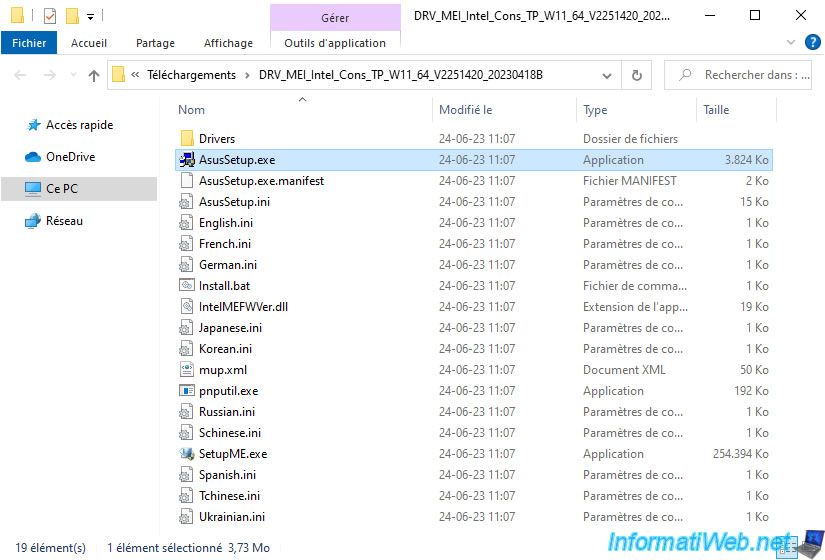
L'installeur de "Composants du moteur de gestion Intel" apparait et vous indique que vous allez mettre à jour le produit suivant : Composants du moteur de gestion Intel.
Cliquez sur Suivant.
Note : moteur de gestion Intel signifie "Intel Management Engine" en anglais.
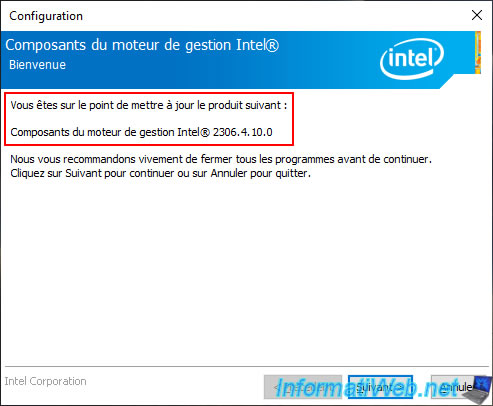
Acceptez le contrat de licence du logiciel Intel ME.
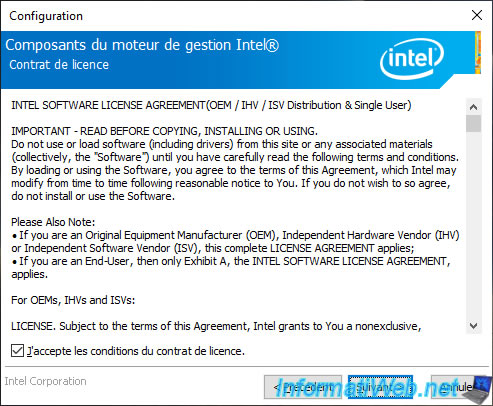
Patientez pendant la mise à jour du moteur de gestion Intel.
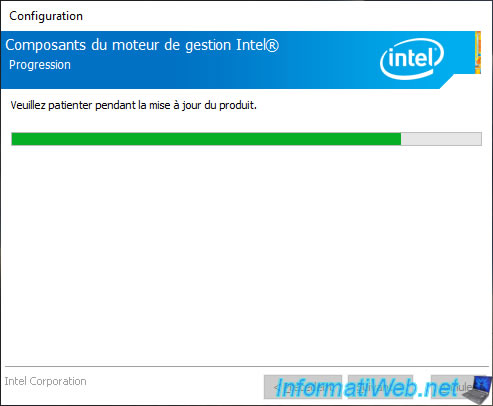
Le moteur de gestion Intel (Intel ME) a été mis à jour.

4. Mettre à jour (flasher) le BIOS / firmware de votre carte mère
Maintenant que le firmware Intel ME et le logiciel Intel ME associé ont été mis à jour, vous pouvez enfin mettre à jour le BIOS / firmware de votre carte mère Asus ROG.
Pour cela, décompressez le fichier "ROG-MAXIMUS-XIII-HERO-ASUS-1601.zip" téléchargé précédemment et vous trouverez 2 fichiers :
- BIOSRenamer.exe : le programme utile uniquement en cas de problème pour retourner en arrière grâce à Asus BIOS FlashBack.
- ROG-MAXIMUS-XIII-HERO-ASUS-1601.CAP : le fichier BIOS / firmware en lui-même.
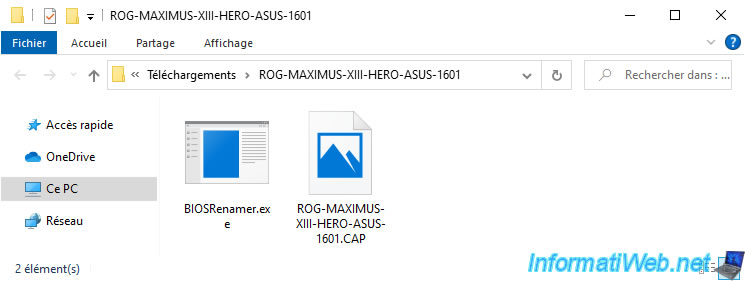
Branchez une clé USB vierge ou dont vous avez retiré le contenu au préalable et faites un clic droit "Formater" sur celle-ci.
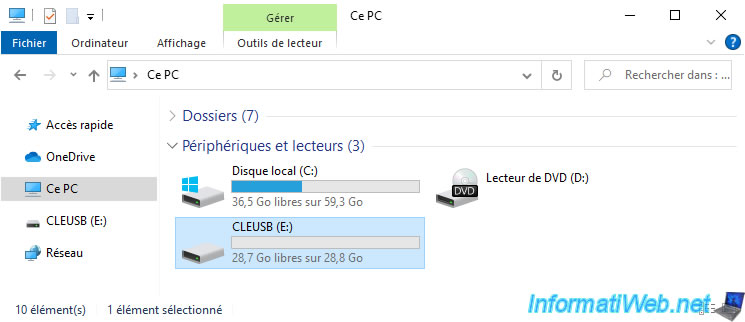
Choisissez "FAT32" et cliquez sur "Démarrer".
Note : si votre clé USB a une capacité supérieure à 32 Go, Windows ne vous proposera pas le système de fichiers "FAT32".
Dans ce cas, utilisez un outil tiers comme expliqué dans notre tutoriel : Formater une clé USB en FAT32 (capacité supérieure à 32 Go).
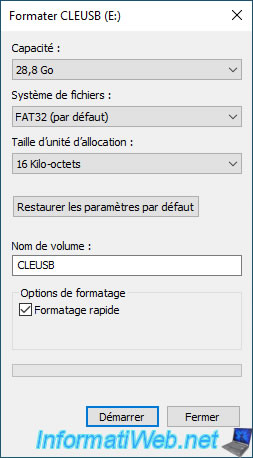
Ensuite, copiez le fichier ".CAP" sur cette clé USB.
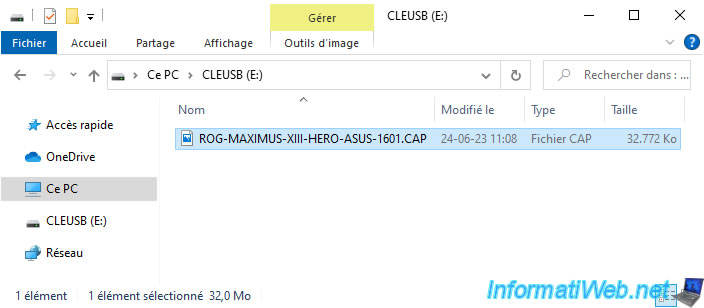
Redémarrez votre ordinateur et appuyez sur "DEL", "Suppr" ou "F2" au démarrage lorsque le logo de votre carte mère apparait pour rentrer dans le BIOS / firmware de votre carte mère.
Comme vous pouvez le voir, actuellement, la version du BIOS / firmware de notre carte mère est "1402 x64".
Pour le mettre à jour (flasher), allez dans : Tool.
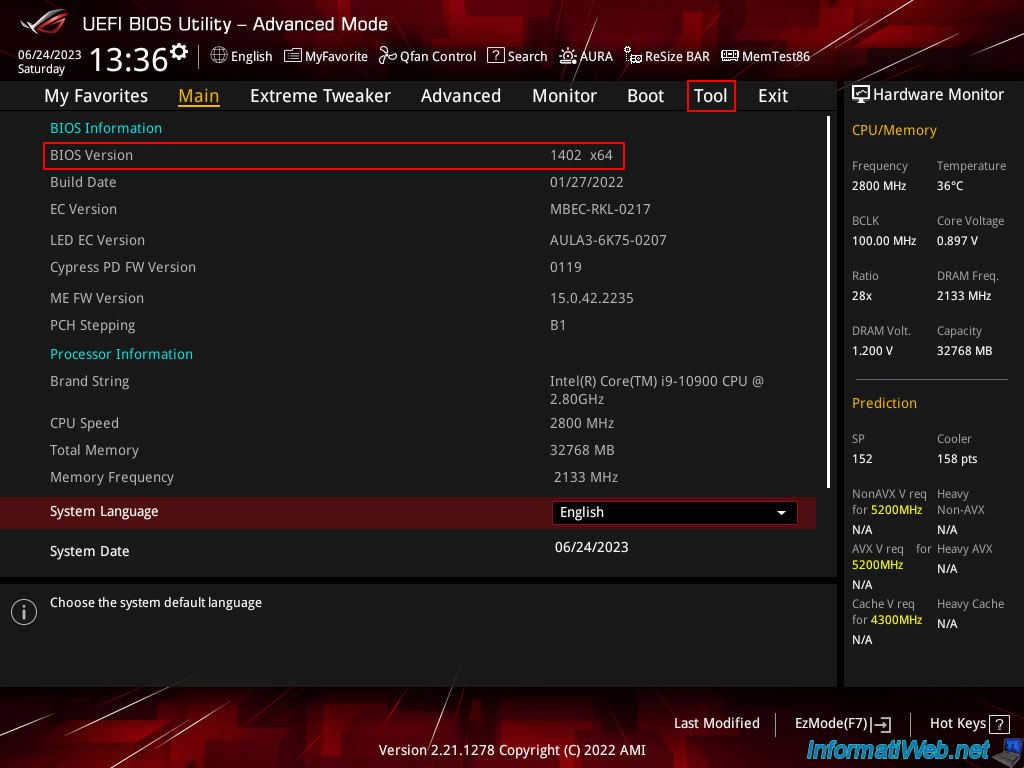
Cliquez sur : ASUS EZ Flash 3 Utility.
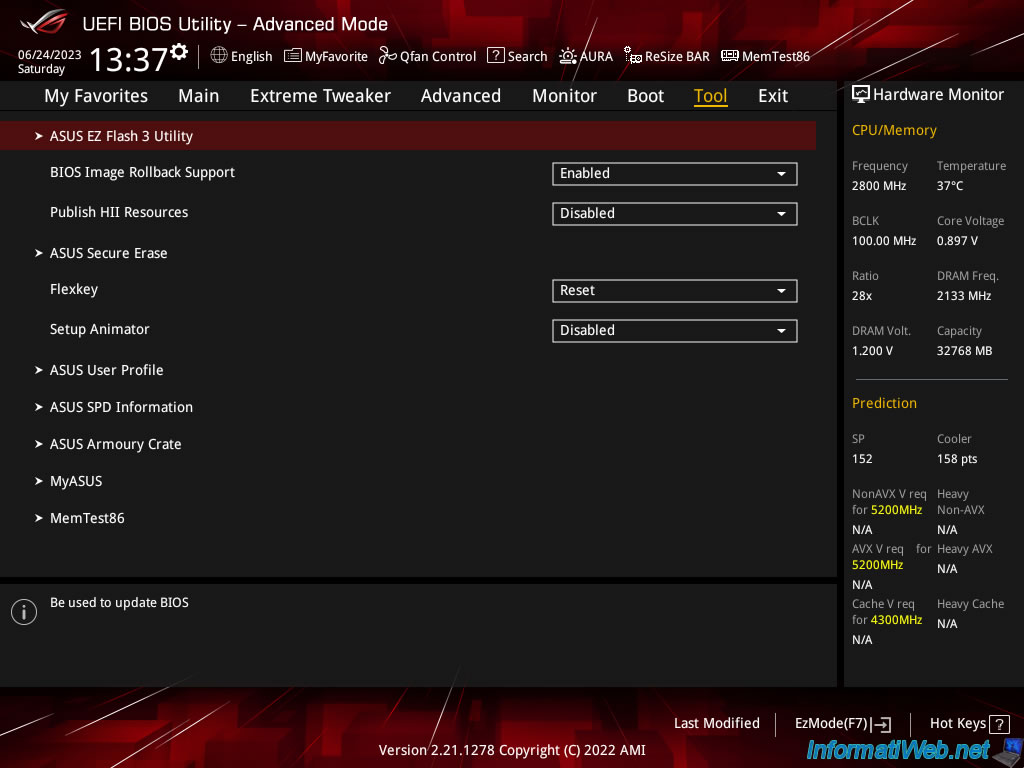
Repérez votre clé USB parmi la liste de "fsX", puis sélectionnez le fichier BIOS ".CAP" téléchargé précédemment et appuyez sur Enter.
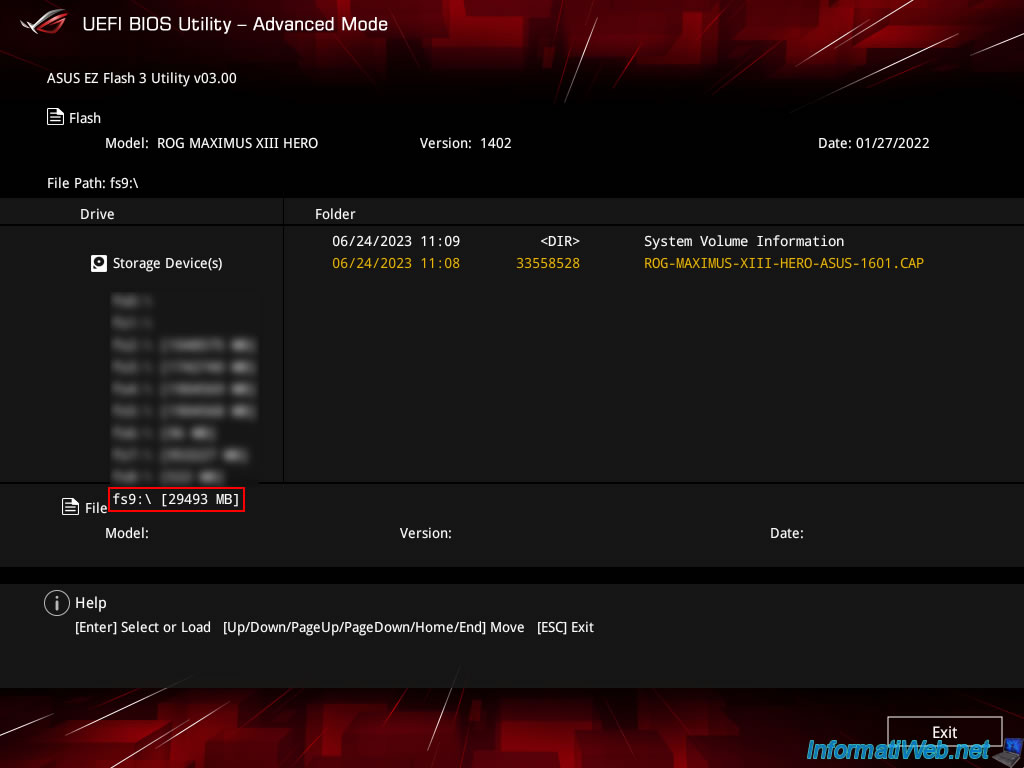
Important : si vous utilisez le chiffrement Bitlocker, vous devez d'abord sauvegarder votre clé de récupération Bitlocker et suspendre le chiffrement de Bitlocker avant de mettre à jour le BIOS / firmware de votre carte mère.
Plain Text
Important Notice!!! Please backup your Bitlocker recovery key and suspend Bitlocker encryption in the operating system before updating your BIOS or ME firmware.
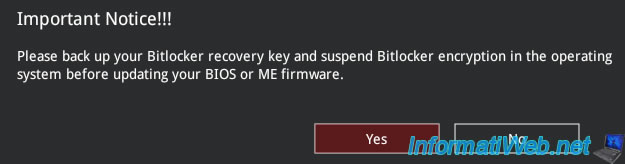
Cliquez sur Yes.
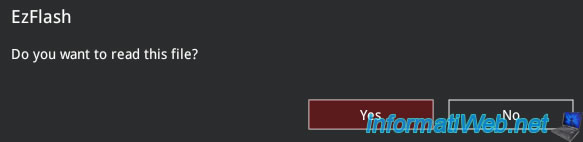
Des informations, dont la version du BIOS / firmware sélectionné apparaissent.
Cliquez sur Yes.
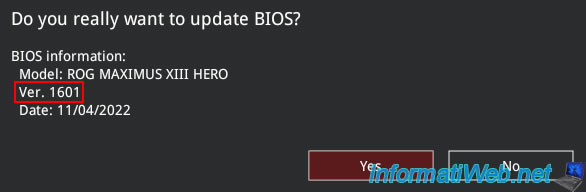
Patientez pendant la mise à jour du BIOS / firmware.
Attention : ne touchez à rien pendant la mise à jour et ne débranchez pas votre ordinateur à ce moment-ci, sinon votre carte mère sera définitivement inutilisable.
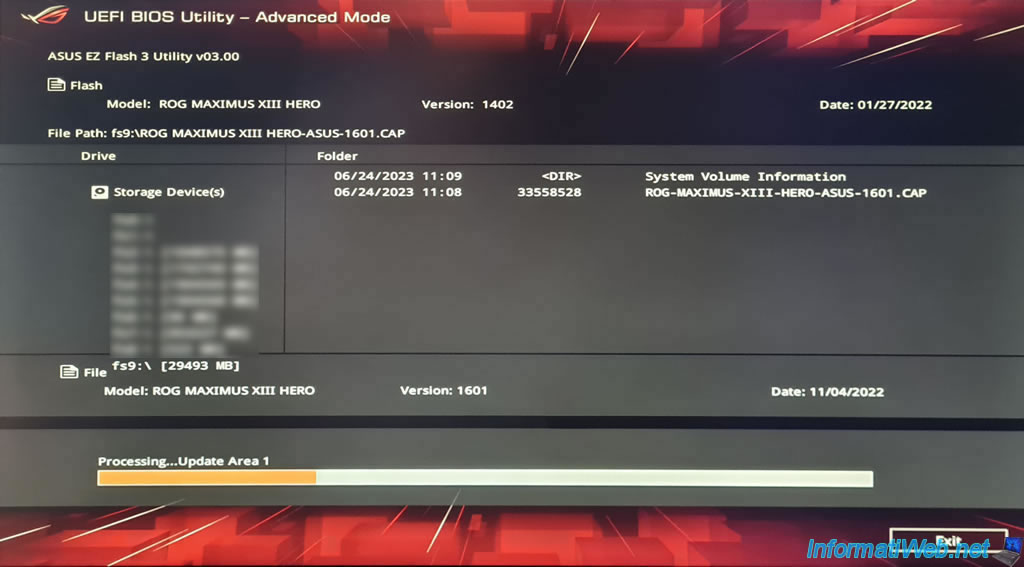
La mise à jour est presque terminée.
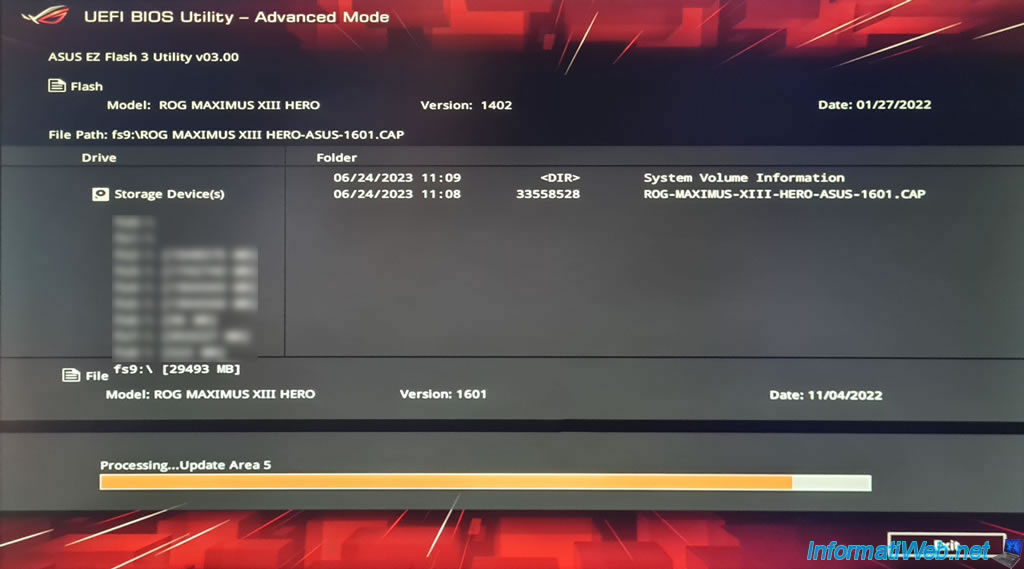
Une fois la mise à jour du BIOS / firmware terminée, ce message apparaitra.
Quelques secondes plus tard, votre ordinateur redémarrera automatiquement.
Plain Text
Update successfully! System will be reset!

Le logo de votre carte mère apparait.
Attention : n'appuyez sur rien. Un message vous attend après cette étape.
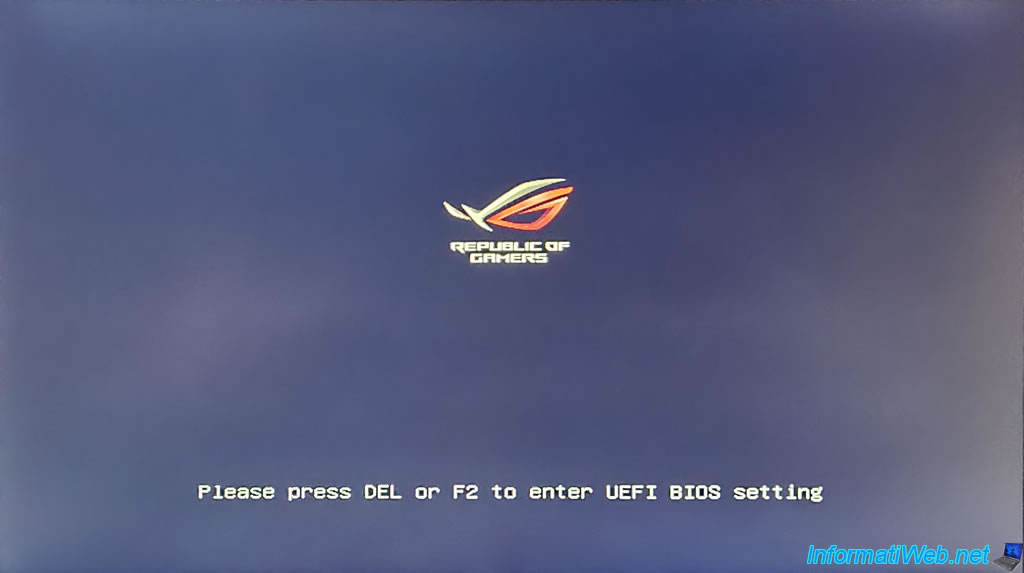
Comme vous pouvez le voir, ASUS ROG vous indique que vous devez appuyer sur F1 pour continuer en profitant des performances de ASUS.
Attention : par défaut, l'option "Asus Multicore Enhancement (MCE)" est activée. Mais vous pouvez désactiver cette option pour respecter les limites imposées par Intel.
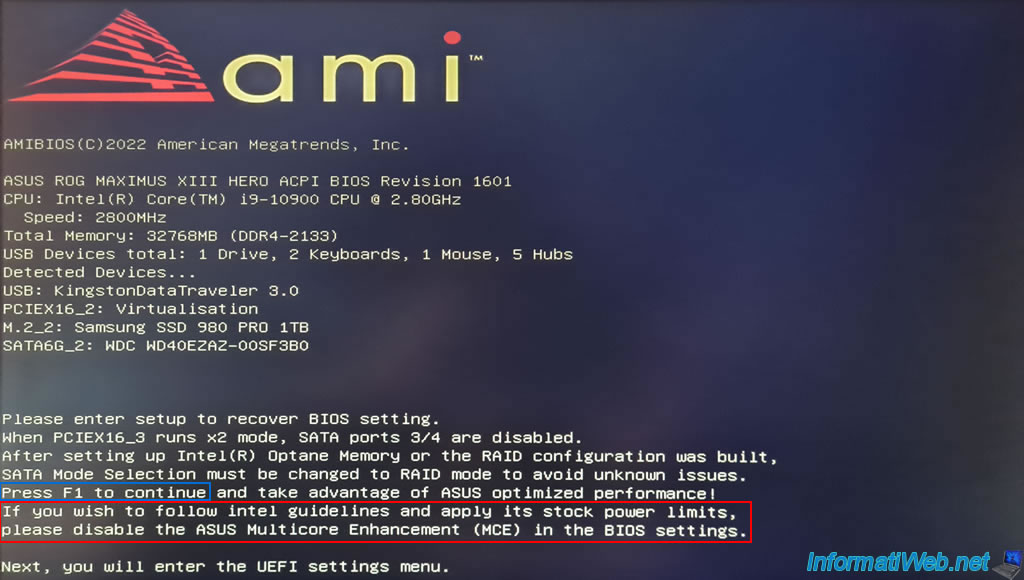
Dans l'onglet "Main", vous pouvez voir que la version du BIOS / firmware de votre carte mère a changé.
Dans notre cas, la valeur de "BIOS Version" est maintenant "1601 x64".
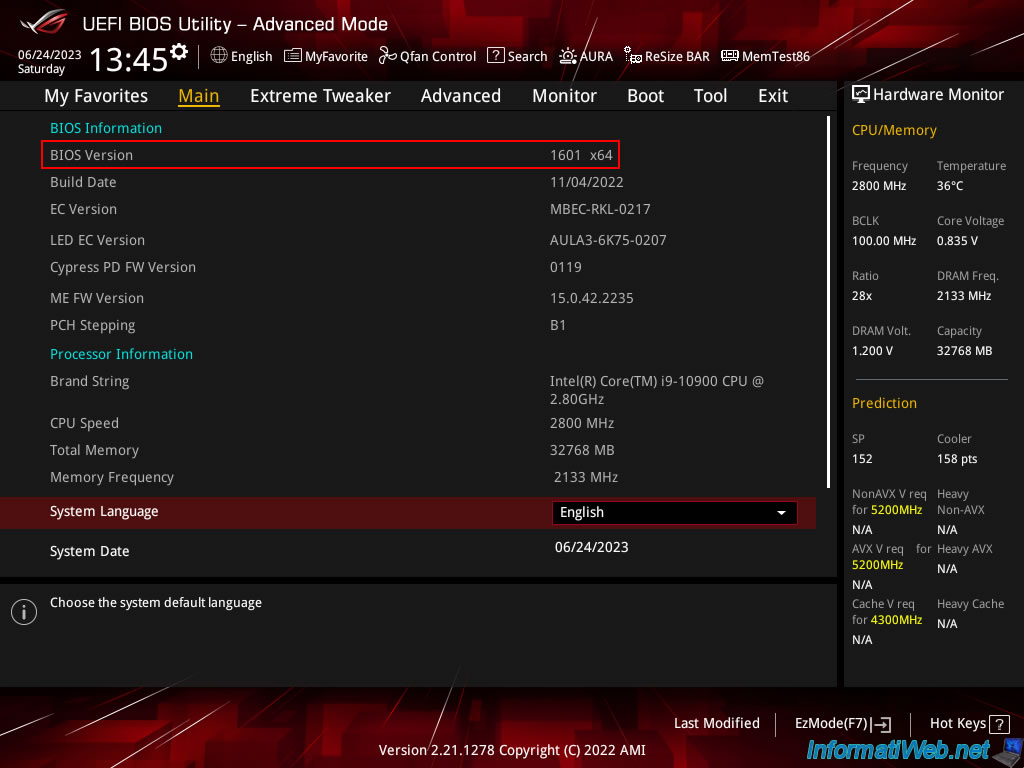
Pour respecter les limites imposées par Intel (le fabricant de votre processeur), allez dans l'onglet "Extreme Tweaker" et désactivez le paramètre "Asus MultiCore Enhancement" en sélectionnant la valeur "Disable - Enforce All limits".
Attention : ne changez aucun autre paramètre dans cet onglet "Extreme Tweaker" étant donné que ces paramètres permettent d'overclocker votre ordinateur.
Ce qui peut rendre votre ordinateur instable, abimer vos composants de manière irréversible et même annuler la garantie.
Le seul paramètre que vous pouvez modifier est celui cité ici par Asus pour respecter les limites imposées par Intel.
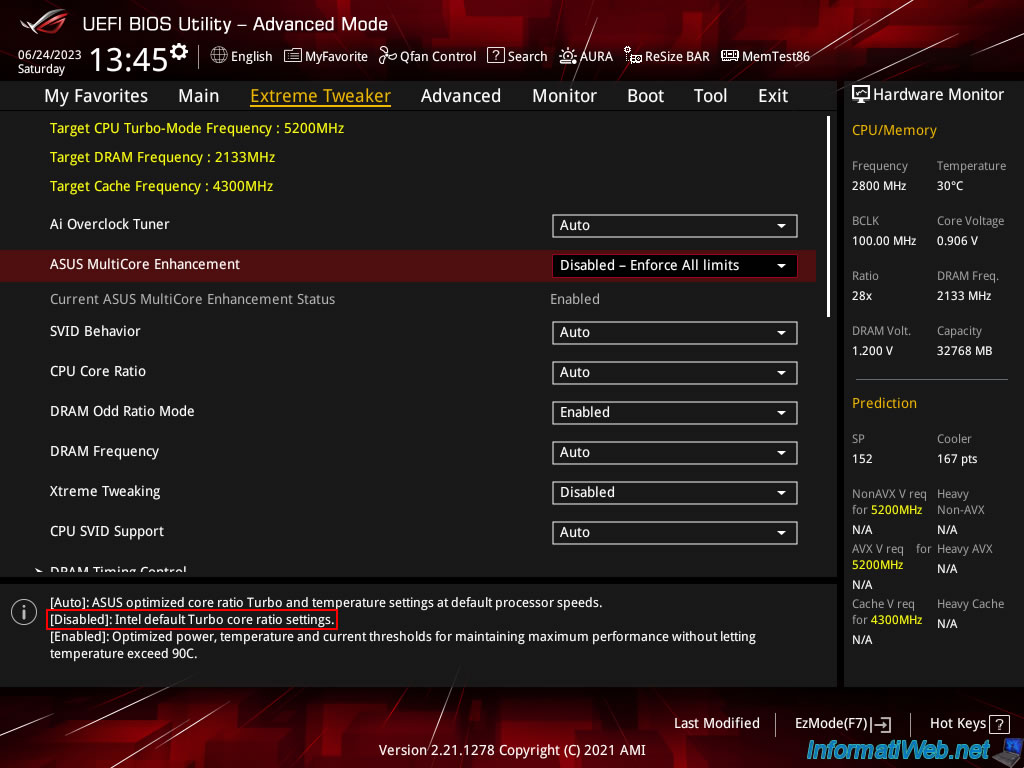
Ensuite, allez dans l'onglet "Exit" et cliquez sur : Save Changes & Reset.
Note : si vous devez restaurer certains paramètres dans le BIOS, n'hésitez pas à consulter la catégorie "BIOS" de notre site pour savoir comment réactiver la virtualisation du processeur (Intel VT-x / AMD-V), par exemple.
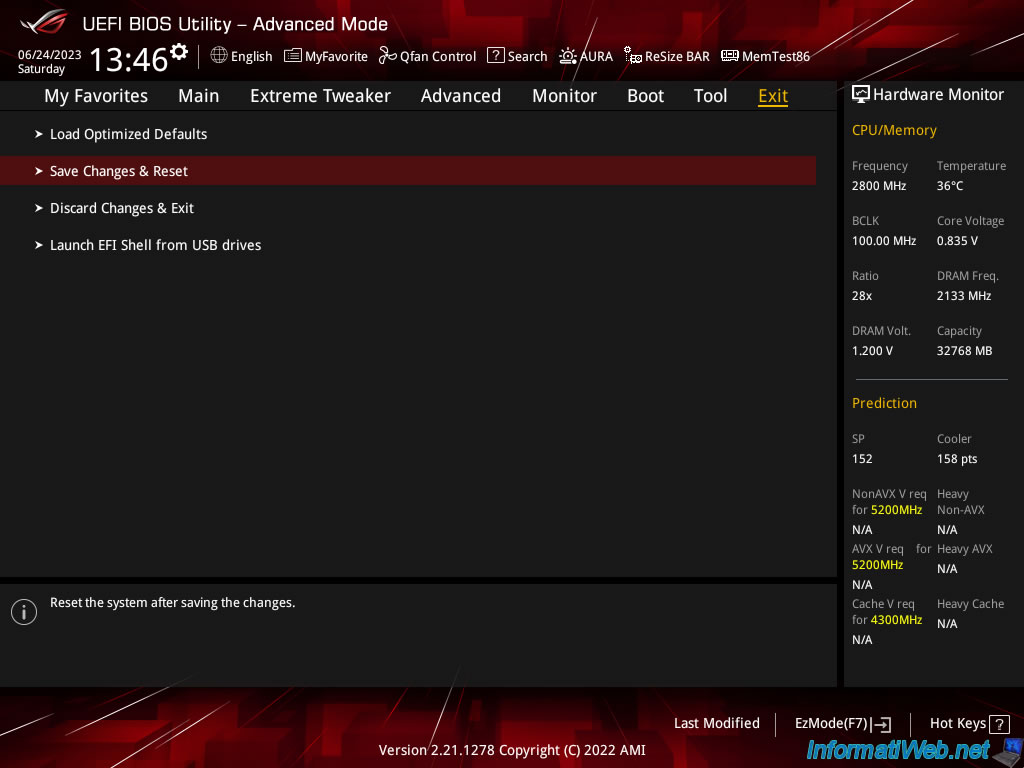
Asus ROG vous indique que la valeur du paramètre "Asus MultiCore Enhancement" a été modifiée.
Cliquez sur OK.
Note : toutes les modifications n'apparaissent pas forcément ici.
Néanmoins, toutes les modifications effectuées (le cas échéant) seront sauvegardées.
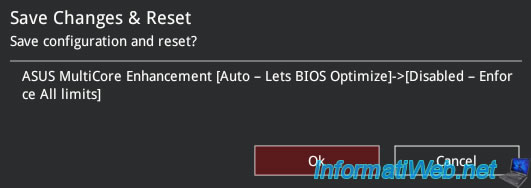
Partager ce tutoriel
A voir également
-

BIOS 26/2/2013
Activer la virtualisation (Intel VT-x / AMD-V)
-

BIOS 11/1/2022
Activer le module TPM 2.0 de votre carte mère
-

BIOS 19/3/2016
Asus - Le PC ne démarre pas - DRAM_LED allumée
-

BIOS 21/5/2016
Forcer l'utilisation de la carte graphique interne
Pas de commentaire